

1.打开Exchange 控制台,在生成的证书请求文件CSR上,单击鼠标右键,选中完成搁置请求
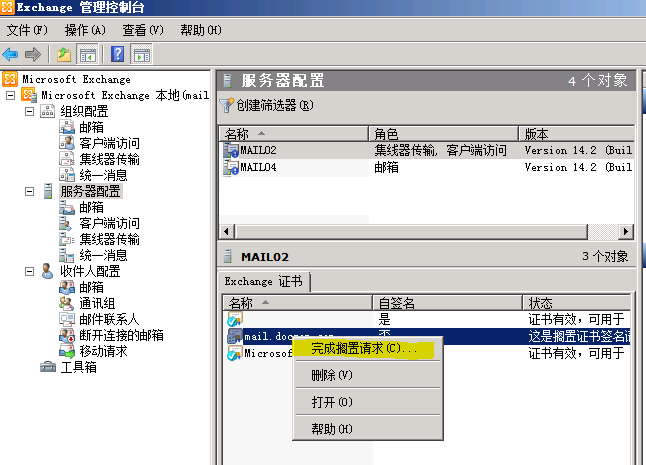
2.点击浏览将免费SSL通过邮件发送给你的证书文件导入
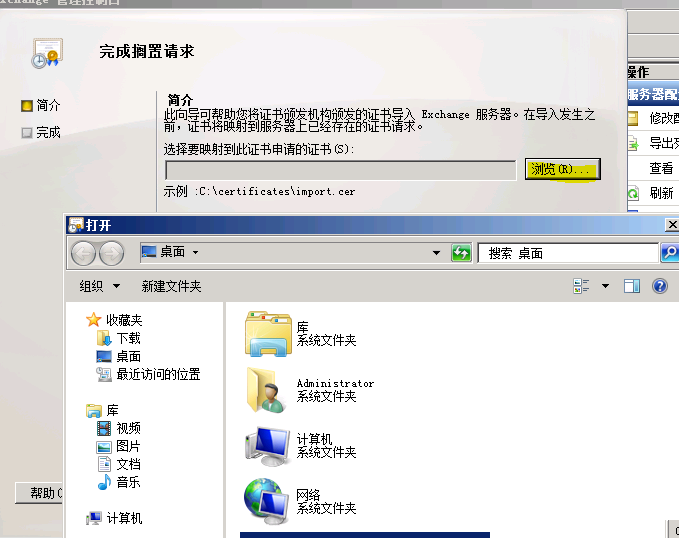
3.点击完成,即可完成SSL证书的安装
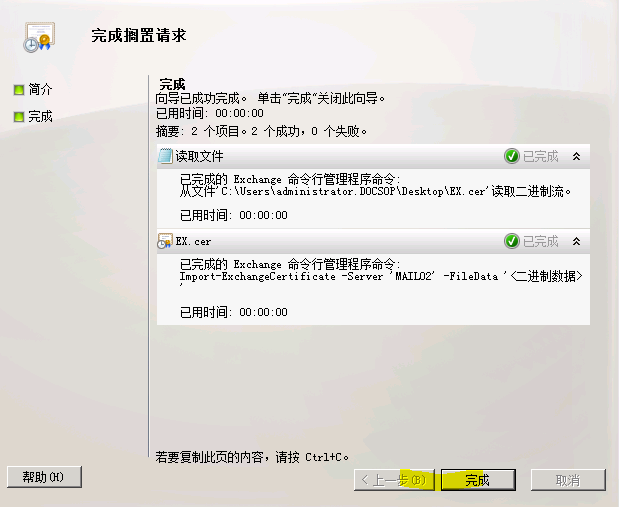
4.查看相关服务的状态
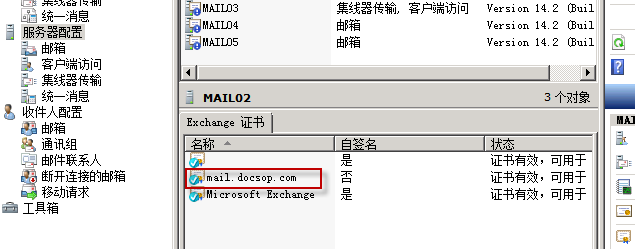
5.接下来为证书分配相关服务,在目标证书上面单击鼠标右键-为证书分配服务
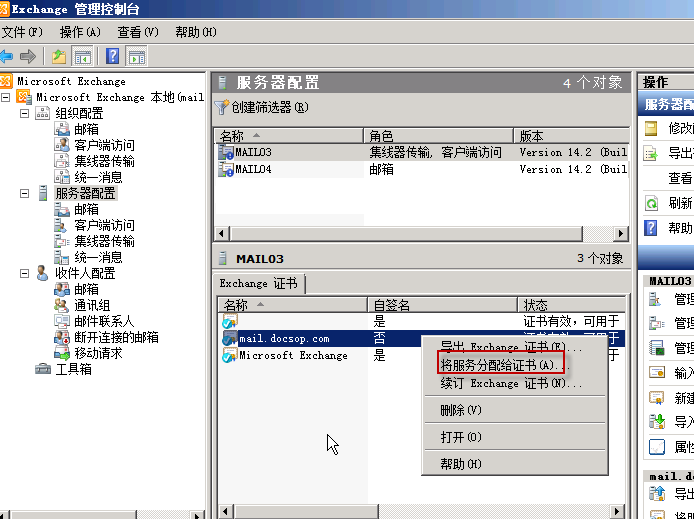
6.选择需要分配证书服务的服务器,然后点击下一步
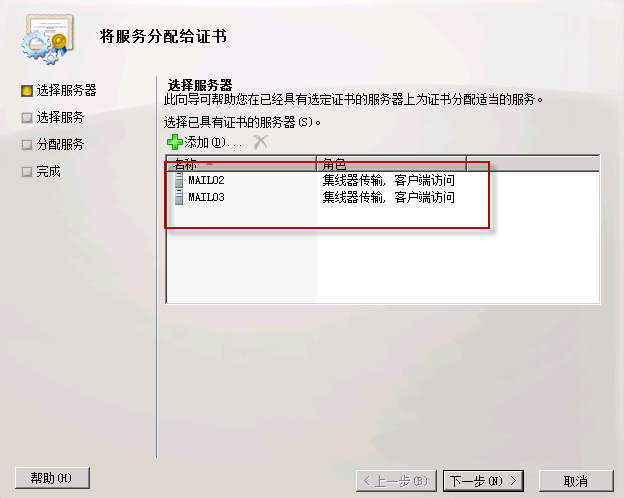
7.选择需要分配证书的服务,这里我们选择POP\IIS\SMTP,可以根据实际状况选择
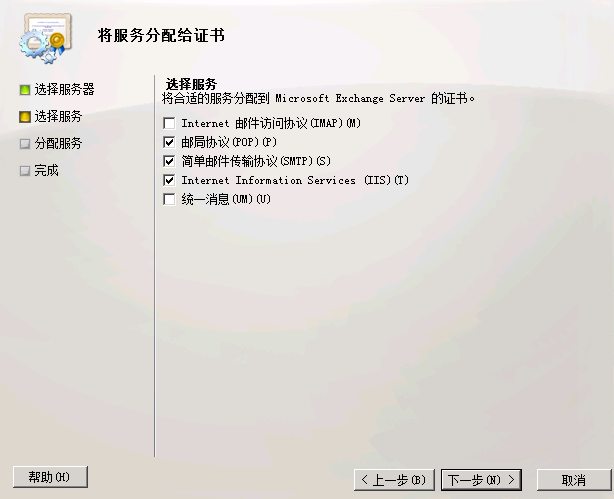
8.点击分配,完成证书服务分配
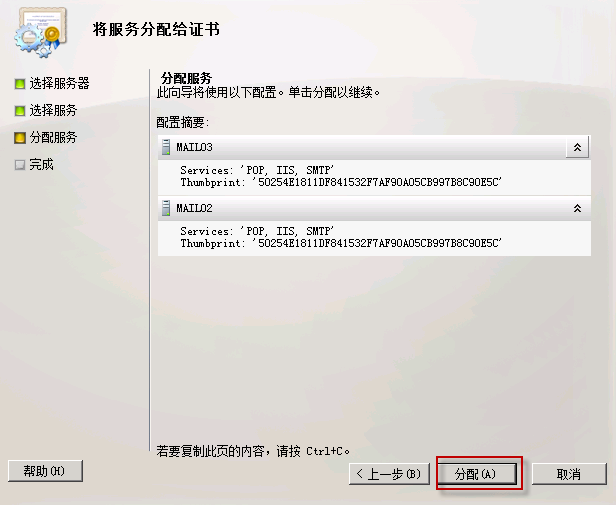
9.在提示覆盖的时,点击全是
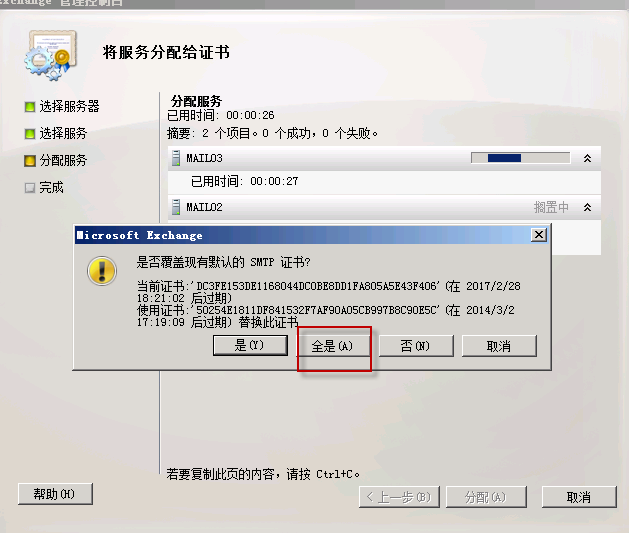
10.点击完成,完成证书服务分配,如果没有任何错误提示,证书已经正确安装并分配服务,可以正常使用了
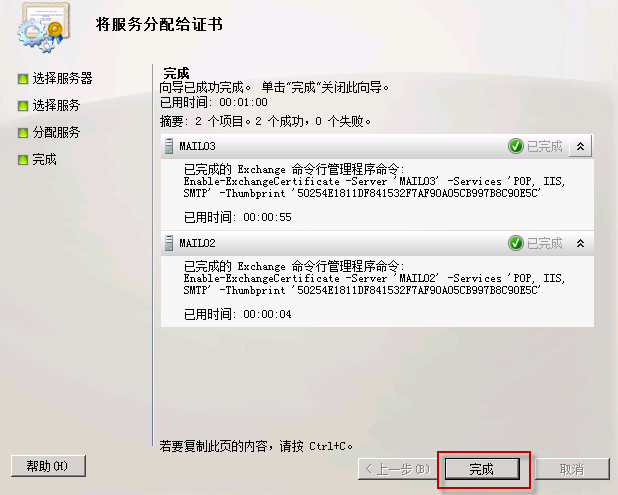
有任何问题请直接联系我们,相信我们可以为您提供安全可靠的解决方案
推荐阅读: windows2008安装免费SSL证书教程 Linux Apache SSL证书安装 Windows Server 2000 IIS 5.0 - 安装免费SSL证书